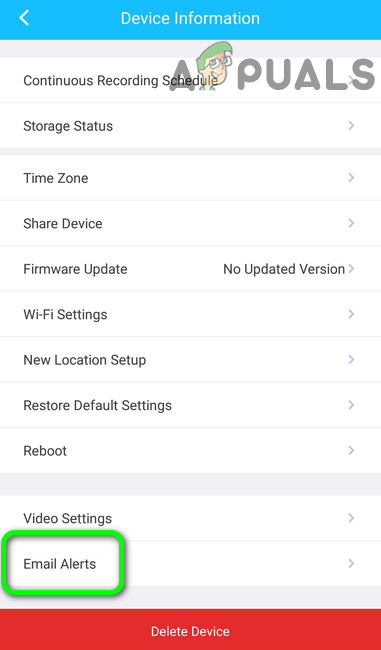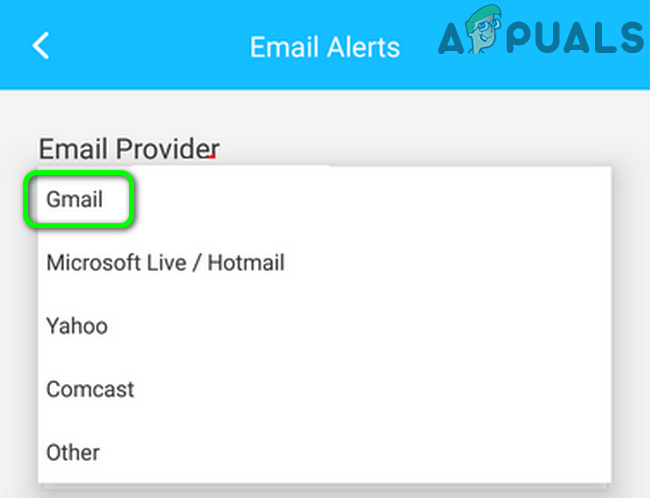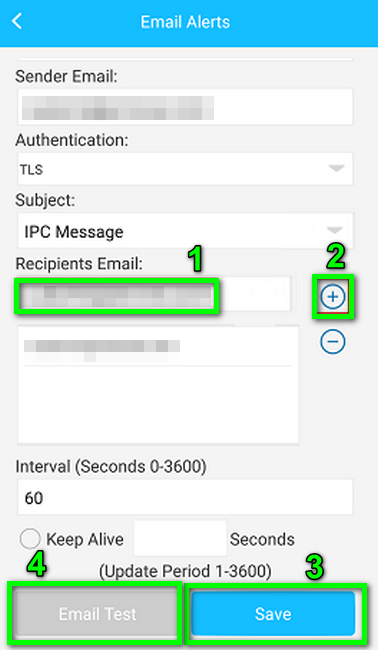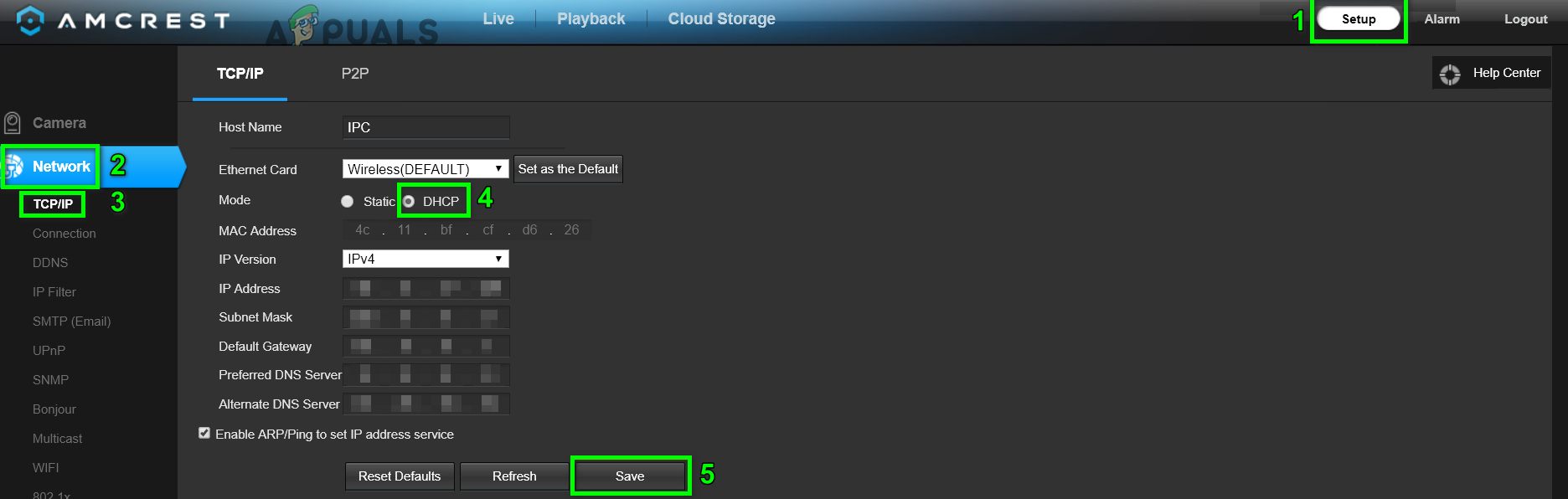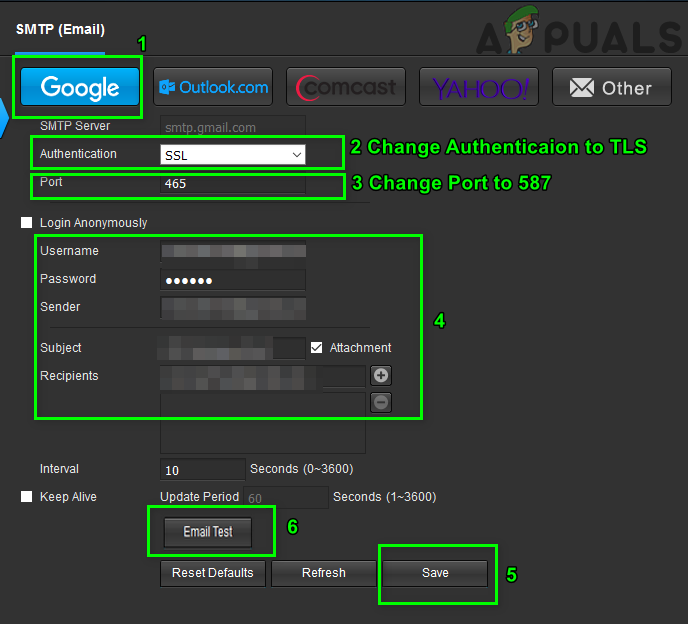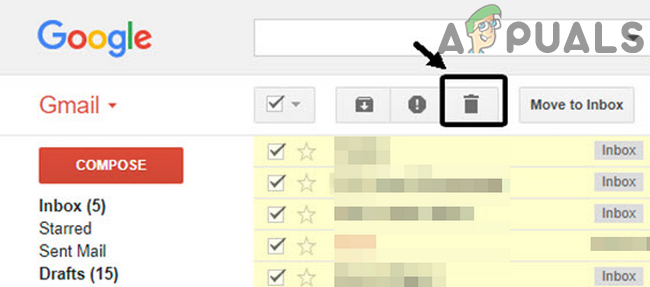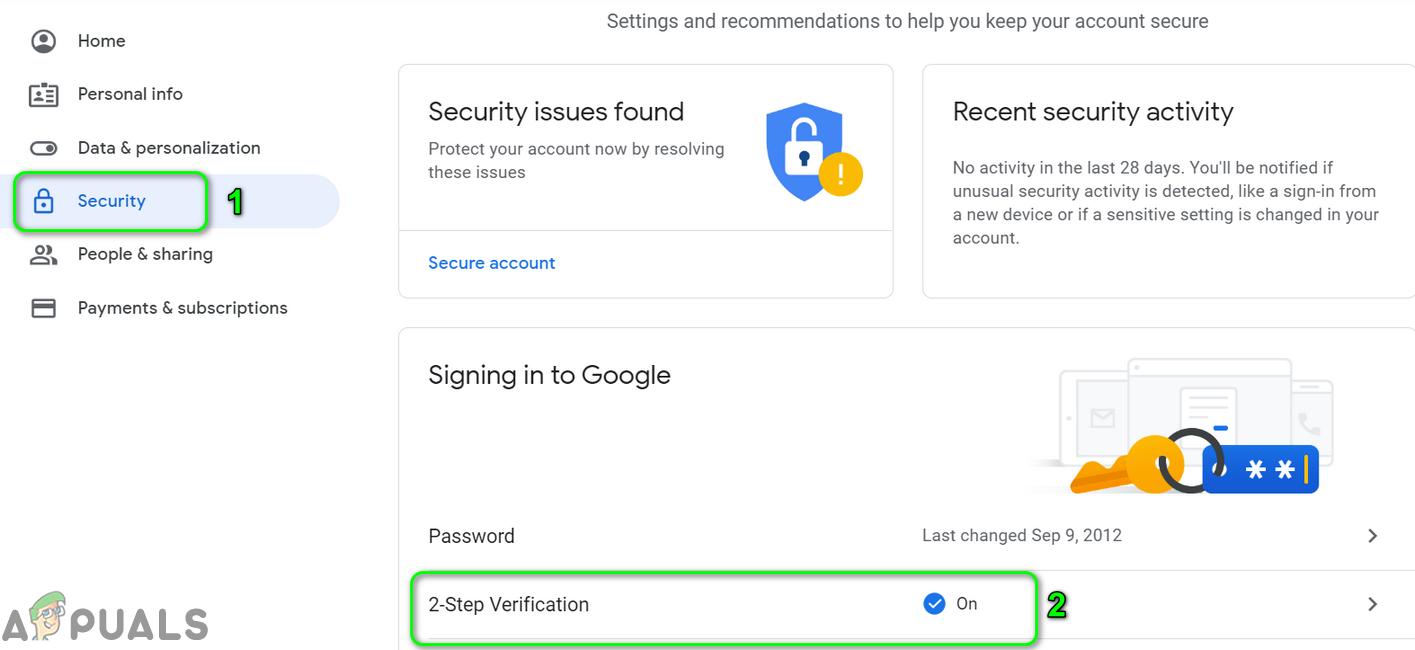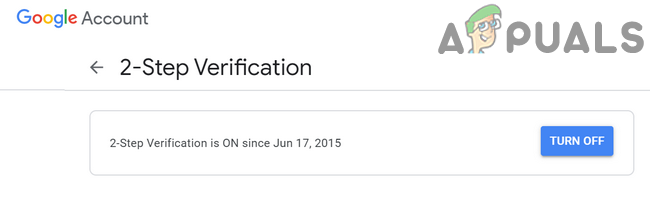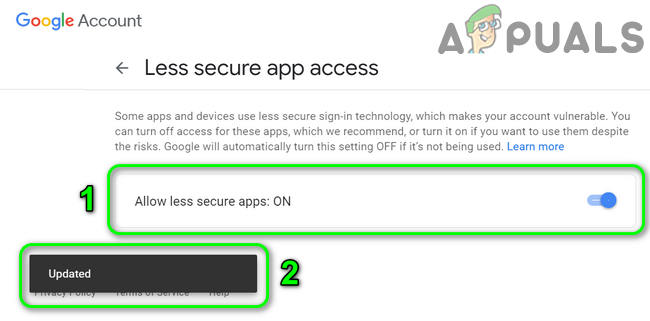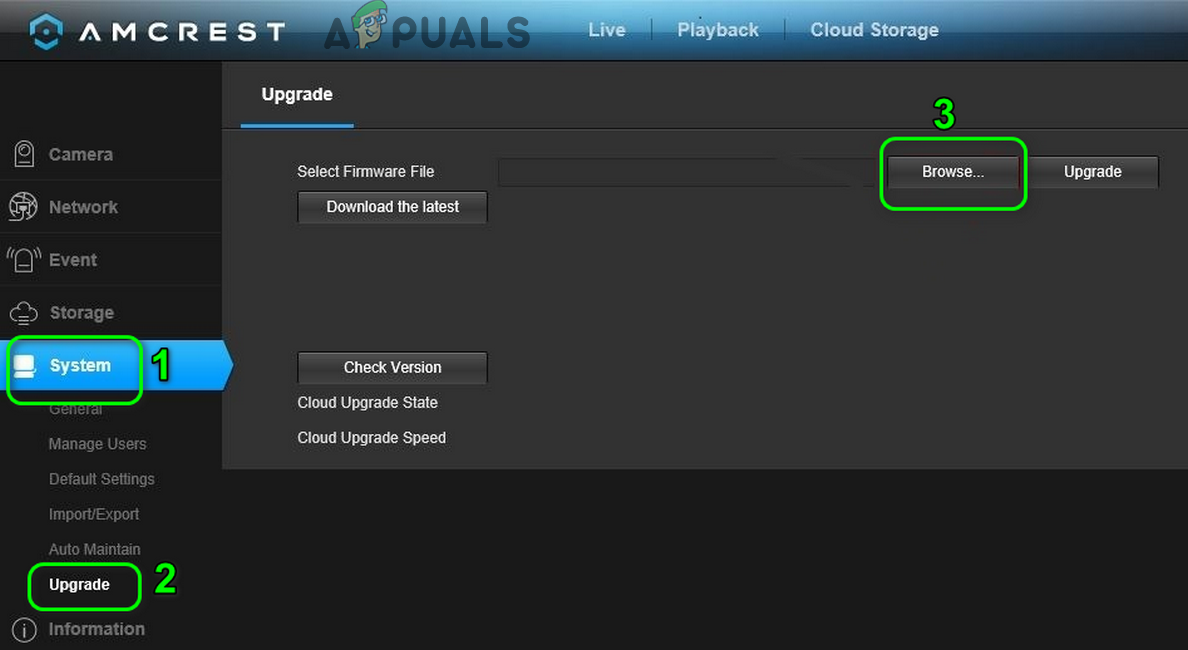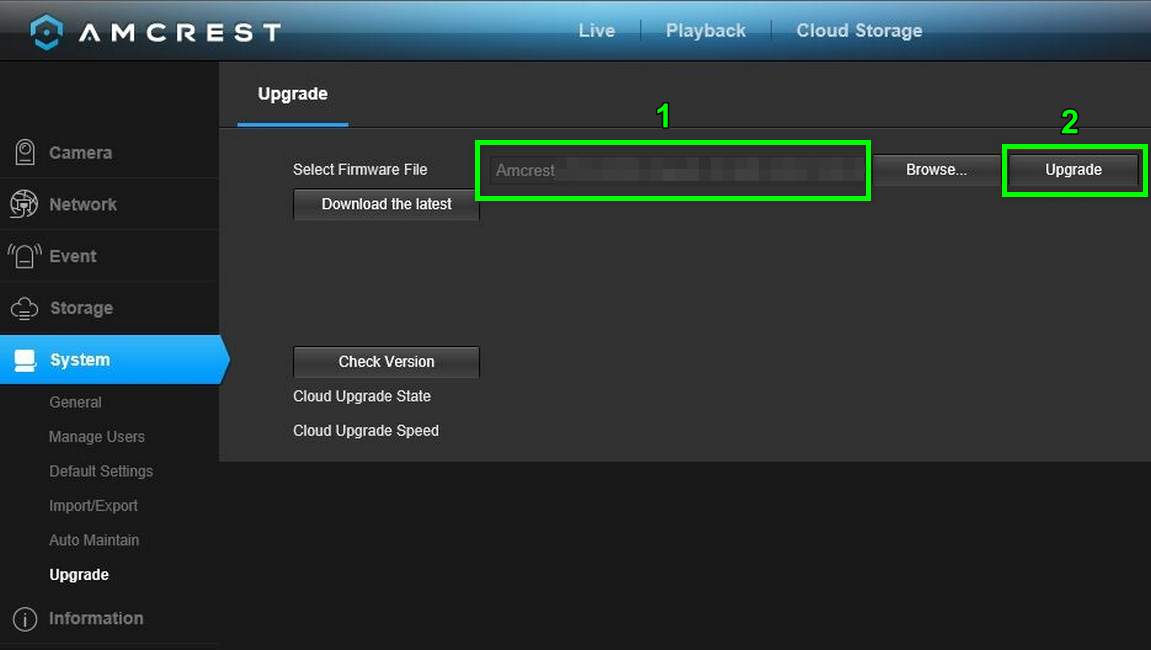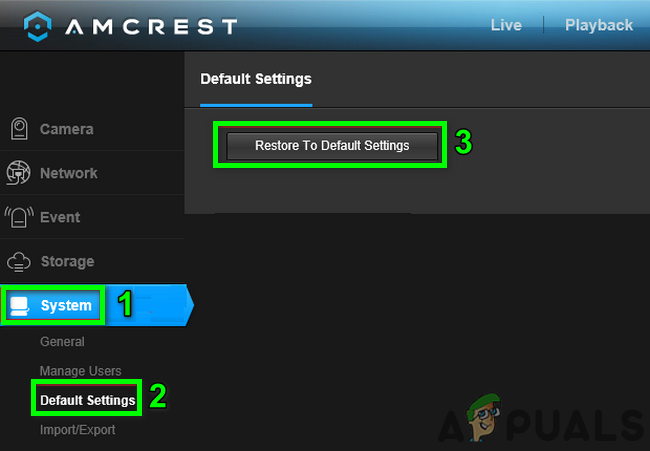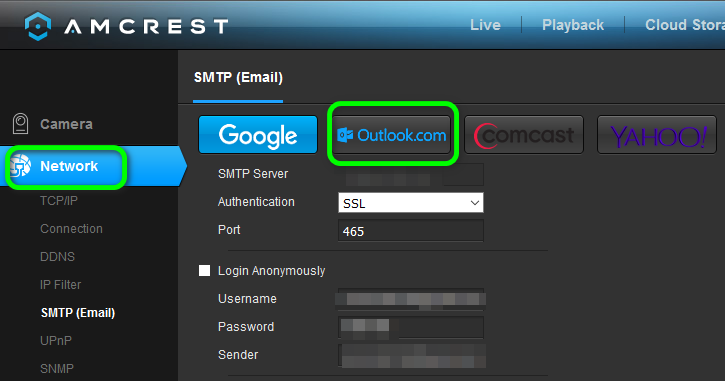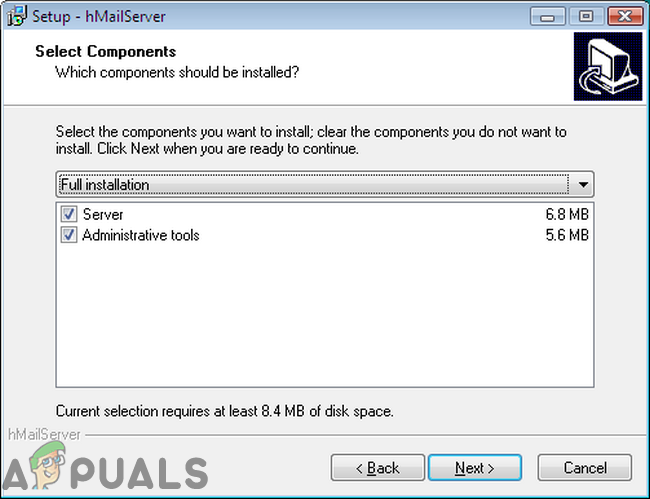Ваш Амцрест уређај може не пошаљу тестни е-маил јер провајдер е-поште не омогућава мање безбедне апликације. Штавише, застарели фирмвер вашег Амцрест уређаја такође може проузроковати грешку о којој се расправља.
Погођени корисник добија грешку када покушава да постави налог е-поште са уређајем Амцрест. У неким случајевима је корисник наишао на грешку када је корисник (који не прима упозорења е-поштом) покушао да тестира функционалност е-поште. До ове грешке може доћи код Амцрест фотоапарата, ДВР-а и НВР-а.
Пре него што наставите са поступком решавања проблема, уверите се да нисте премашио је дневно / месечно ограничење е-поште вашег добављача. Такође, изведите а рестарт вашег модема и рутера (морате покушати).
1. решење: Кликните знак Плус да бисте активирали адресу е-поште
Апликација Амцрест има лош кориснички интерфејс. Корисници понекад мисле да су унели адресу е-поште, али унета адреса е-поште неће бити активна док се не кликне на знак плус. Исти би могао бити разлог који узрокује проблем за вас, а ако кликнете на знак плус да бисте активирали адресу е-поште, проблем може да се реши.
- Лансирање и Пријавите се у апликацију Амцрест Смарт Хоме.
- Сада додирните Подешавања икону.

Отворите поставке апликације Амцрест
- Затим се померите до краја и тапните на Обавештења путем е-поште .
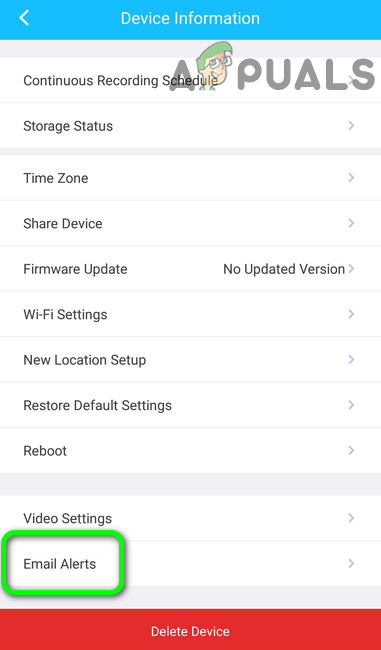
Отворите упозорења путем е-поште на уређају Амцрест
- Сада, изаберите добављача е-поште из падајућег менија добављача е-поште нпр. Гмаил.
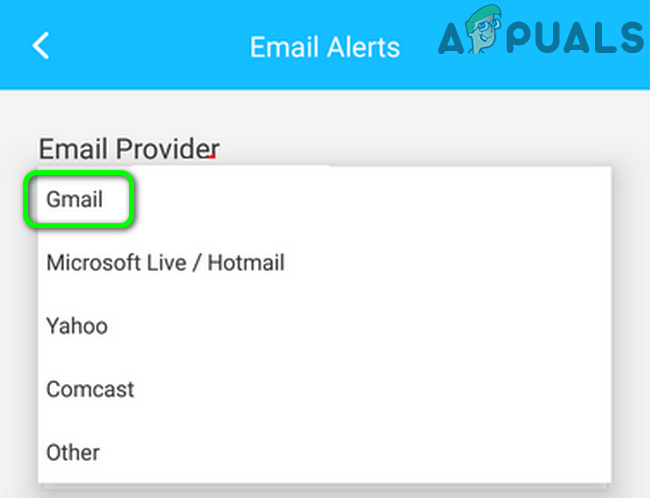
Изаберите свог добављача е-поште у Амцрест подешавањима
- Сада, у одговарајућим пољима, унесите своју адресу е-поште и лозинку (који ће бити ваш е-маил пошиљаоца).
- Затим унесите И-мејл примаоца а затим кликните на знак плус .
- Сада додирните сачувати а затим додирните Тест е-поште да бисте проверили да ли је проблем решен.
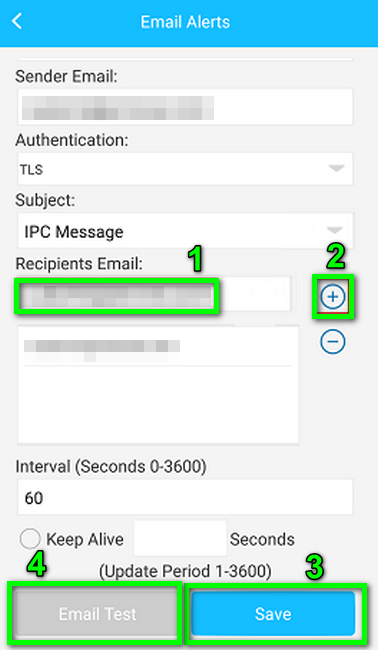
Кликните знак Плус да бисте активирали адресу е-поште
Решење 2: Омогућите ДХЦП у подешавањима рутера и уређаја
ДХЦП (Динамиц Хост Цонфигуратион Протоцол) користе мрежни уређаји (попут рачунара, мрежних штампача, мобилних уређаја итд.) За аутоматско дохватање ИП адреса уређаја. Можда ћете наићи на грешку о којој се расправља ако ДХЦП није омогућен (у подешавањима рутера или камере). Илустрације ради, разговараћемо о процесу за Амцрест камере, али поступак за Амцрест ДВР / НВР је приближно исти.
- Омогући ДХЦП на вашем рутеру.
- Отвори веб УИ уређаја и кликните на Подесити .
- Сада кликните на Мрежа а затим кликните на ТЦП / ИП .
- Сада у Моде поље, омогућите ДХЦП , а затим кликните на сачувати дугме.
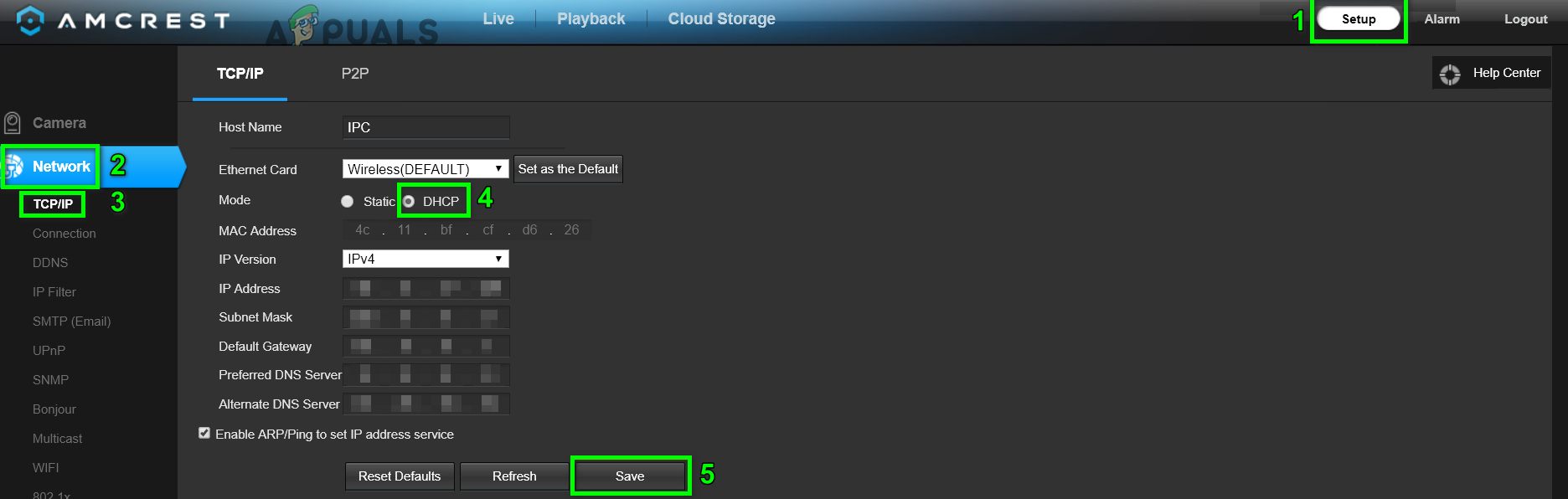
Омогућите ДХЦП за ваш Амцрест уређај
- Затим извршите тест е-поште да бисте проверили да ли је проблем са е-поштом решен.
Решење 3: Пребаците се са жичне на бежичну мрежу
У најновијим уређајима Амцрест постоји грешка која вам не омогућава слање е-поште путем бежичне везе. Али можете да користите е-пошту са жичном везом. Проблем са којим се сусрећете могао би бити резултат поменуте грешке. У том контексту, коришћење жичане везе за тестирање е-поште, а затим враћање на бежичну мрежу може решити проблем.
- Прекини везу камера са Ви-Фи-ја.
- Онда повежите камеру до жичана мрежа путем етернет кабла и извршите тест е-поште .
- Ако је успело, прикључите камеру на бежичну везу и извршите тест е-поште да бисте проверили да ли је грешка јасна.
Решење 4: Промените потврду идентитета у ТЛС
Постоје различити протоколи (попут ССЛ и ТЛС ) да би се обезбедила аутентификација и шифровање података за комуникацију клијент-сервер. Можете наићи на грешку о којој се дискутује ако клијент или сервер не подржава протокол за потврду идентитета који користи. У том контексту, коришћење подржаног протокола, тј. ТЛС-а, може решити проблем.
- Отвори веб УИ уређаја и кликните на Подесити .
- Затим у левом окну прозора кликните на Мрежа .
- Сада одаберите свој добављач е-поште на пример. Гоогле.
- Затим се промените Аутентикација до ТЛС и Лука до 587 .
- Сада, унесите детаље попут ваших акредитива, примаоца и предмета итд.
- Затим кликните на сачувати дугме.
- Сада кликните на Тест е-поште дугме да бисте проверили да ли је грешка јасна.
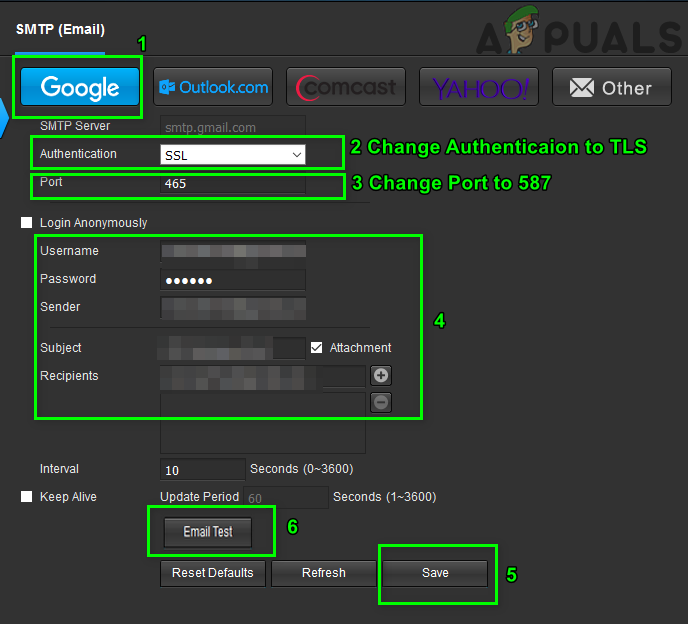
Промените потврду идентитета за Амцрест уређај
Решење 5: Ослободите складиште своје е-поште
Има складиште ограничење (које вам намеће добављач е-поште) за ваш рачун е-поште. Ако се достигне ограничење складишног простора вашег налога е-поште, можете наићи на грешку. У овом случају проблем може решити уклањање неких предмета ради стварања простора или куповина више простора за складиштење.
- Отворите свој веб прегледач и отворите своју е-пошту на пример. Гмаил.
- Сада, избришите имејлове да вам нису потребни нпр. ако овај рачун користите само за слање снимака са камере, избришите послату фасциклу (ако није потребно). Такође, можете купити додатно складиште од свог добављача е-поште. Штавише, можете поставите аутоматска правила за брисање имејлова са кретањем субјекта у њему у редовном временском интервалу.
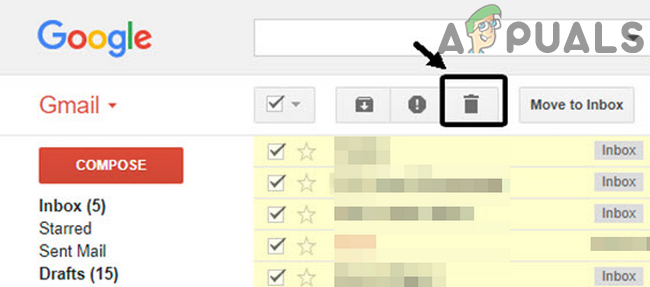
Избришите непотребне адресе е-поште
- Након повећања складишног простора, проверите да ли је грешка у е-пошти решена.
Решење 6: Искључите двофакторску аутентификацију и дозволите мање сигурне апликације
Ако апликација или веб локација не испуњавају најновије сигурносне стандарде које је применио добављач е-поште, провајдер е-поште може блокирати приступ тој апликацији или веб локацији. Исто би могло бити основни узрок тренутног броја. У том контексту, омогућавање приступа мање безбедним апликацијама може решити проблем. Ради појашњења, разговараћемо о процесу за Гмаил.
- Покрените свој веб прегледач и Пријавите се вашем Гоогле налог користећи своје акредитиве.
- У левом окну прозора кликните на Сигурност , а затим кликните на Верификација у 2 корака .
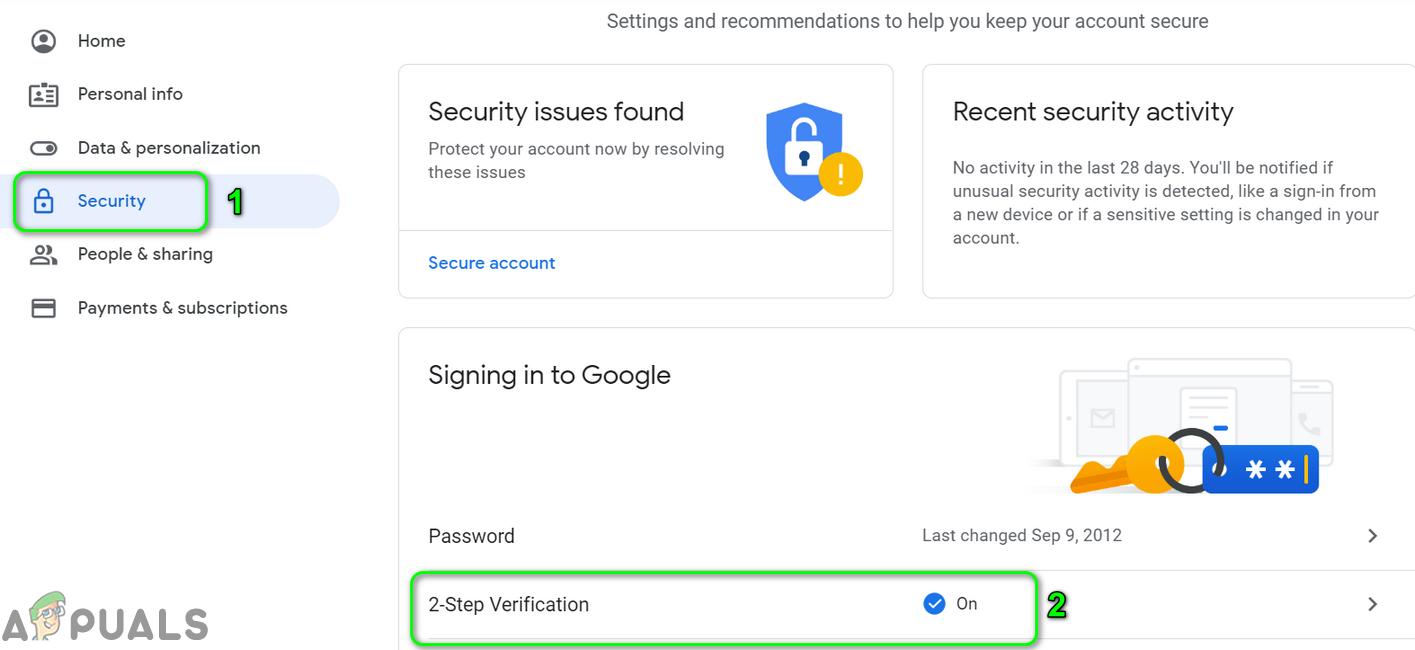
Отворите подешавања верификације у два корака
- Сада унесите свој Лозинка да наставите.
- Затим кликните на Искључити дугме и проверите да ли је проблем решен.
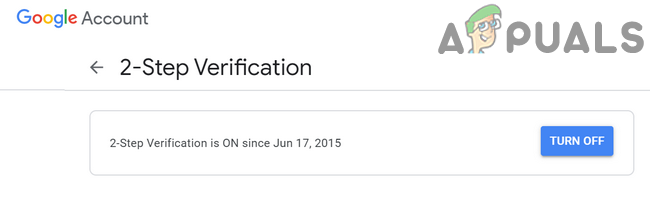
Искључите верификацију у два корака
- Ако не, кретати се до мање сигурна страница.
- Сада, омогућити Дозволите мање сигурне апликације и сачекајте Ажуриран поруку.
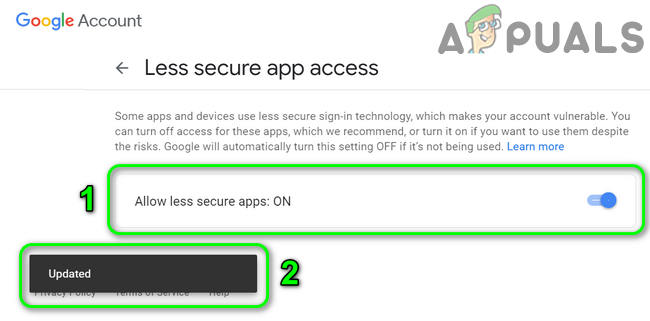
Омогућите Дозволи мање безбедне апликације
- Затим проверите да ли је Амцрест успео да пошаље тестну поруку е-поште.
Решење 7: Ажурирајте фирмвер вашег уређаја Амцрест
Амцрест ажурира фирмвер својих уређаја како би удовољио новом технолошком развоју (посебно променама које су направили ваши добављачи е-поште попут Гоогле-а) и закрпио познате грешке. Можда ћете наићи на грешку о којој се расправља ако је фирмвер вашег уређаја застарео. У овом сценарију, ажурирање фирмвера вашег уређаја може решити проблем.
- Отворите веб прегледач свог рачунара / лаптопа и преузмите фирмвер свог уређаја .
- Затим приступите веб УИ камере, а затим кликните на Подесити .
- Сада кликните на Систем а затим кликните на Надоградите .
- Затим кликните на Прегледајте дугме и кретати се до преузели фирмвер (у кораку 1).
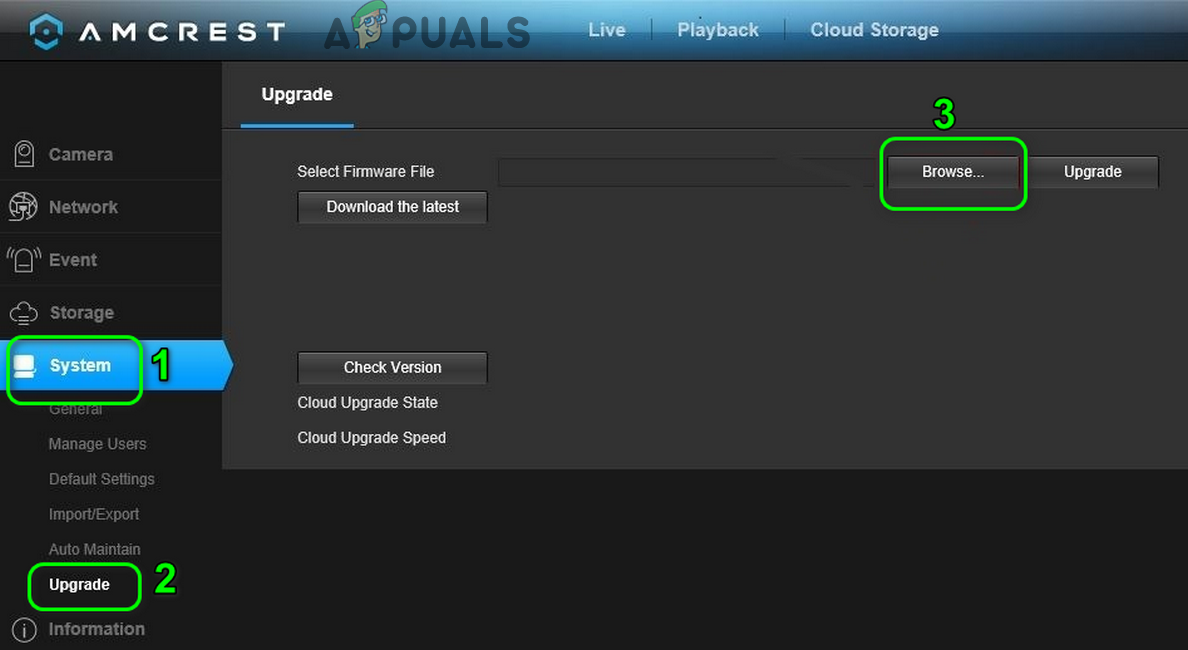
Потражите ажурирање фирмвера за уређај Амцрест
- Сада чекати за учитавање фирмвера у веб интерфејс, а затим кликните на Надоградите дугме. Ако желите да направите резервну копију својих конфигурација, користите Увоз извоз под системом.
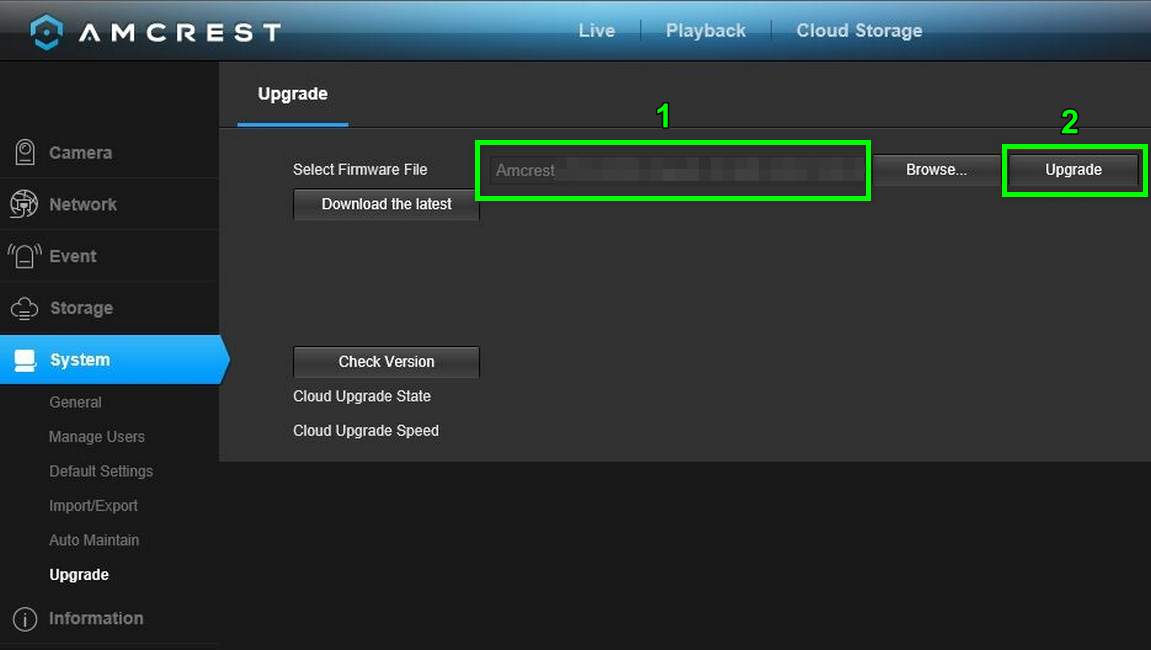
Надоградите фирмвер уређаја Амцрест
- Сада сачекајте да се заврши поступак ажурирања и тада ће ваш уређај бити аутоматски се поново покреће .
- Након поновног покретања отворите Веб УИ и кликните на Подесити .
- Сада кликните на Систем а затим кликните на Подразумевана подешавања .
- Сада кликните на Вратите се на подразумевана подешавања .
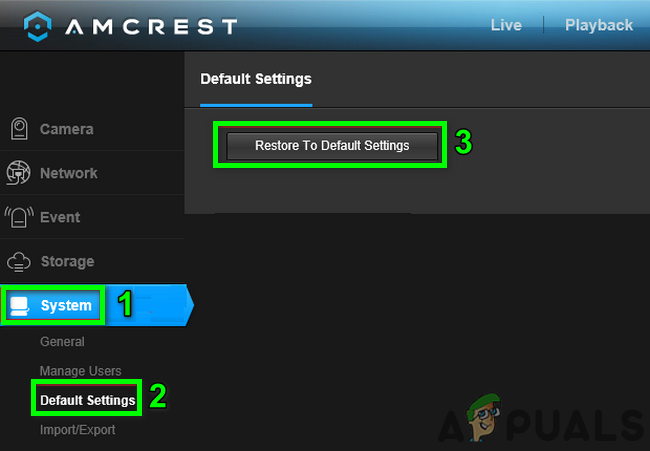
Вратите Амцрест уређај на подразумеване поставке
- Онда чекати за аутоматско поновно покретање фотоапарата.
- Након поновног покретања, подесите е-маил на вашој камери (Мрежа-> СМТП (е-пошта) -> Тест е-поште) и проверите да ли је уклоњена грешка. Ако желите да вратите своје конфигурације, користите Увоз / извоз под системом (можда ћете морати да сачекате 30 минута пре него што се конфигурације врате).
Решење 8: Испробајте другу услугу е-поште
Емаил добављачи мењају различита подешавања како би побољшали перформансе и сигурност. Можда ћете наићи на грешку о којој се расправља ако добављач е-поште није компатибилан са уређајем Амцрест, за који се зна да Гмаил има проблема са уређајима Амцрест. У овом случају проблем може да реши употреба друге услуге е-поште попут Оутлоок-а. На пример, имате проблема са Гмаил-ом, а затим испробајте Оутлоок. Ако морате да примите е-пошту на примарну е-пошту, подесите другу услугу да прослеђује е-пошту на ваш примарни налог, нпр. ако имате проблема са Гмаил-ом и морате да користите Гмаил, подесите Оутлоок на уређају и проследите е-пошту камере на Гмаил.
- Отвори веб УИ уређаја и кликните на Подесити .
- Затим, у левом окну прозора, кликните на Мрежа .
- Сада кликните на Изгледи и онда попуните детаље попут ваших акредитива, примаоца и предмета итд.
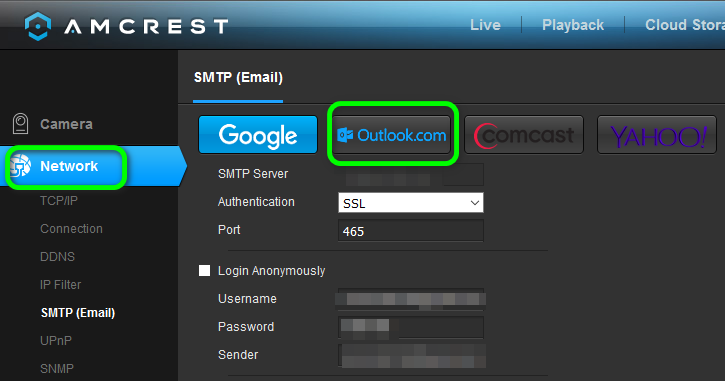
Користите Оутлоок адресу е-поште са уређајем Амцрест
- Затим кликните на сачувати дугме.
- Сада кликните на Тест е-поште дугме и проверите да ли је грешка јасна.
- Ако не, промените следећа подешавања у конфигурацији е-поште програма Оутлоок (као што је речено у решењу 4)
СМТП: смтп-маил.оутлоок.цом Провера идентитета: ТЛС порт: 587
- Можда ћете морати потврдите имејл за верификацију да омогућите камери да шаље обавештења.
- Можете користити Зохо е-пошту, али можда ћете морати да онемогућите опцију „сачувај копију е-поште у посланој фасцикли“ у СМТП подешавању у Зохо-у. Можете користити БлуеХост такође.
Решење 9: Користите ручни СМТП сервер
Ако вам ништа није пошло за руком, можда ћете морати да поставите бесплатни сервер за пошту на рачунару и дозволите да Амцрест шаље е-пошту на тај сервер за е-пошту. Можете користити бесплатни сервер за пошту по вашем избору, али, ради појашњења, разговараћемо о процесу за Хмаилсервер.
- Преузимање и инсталирај најновији хмаилсервер.
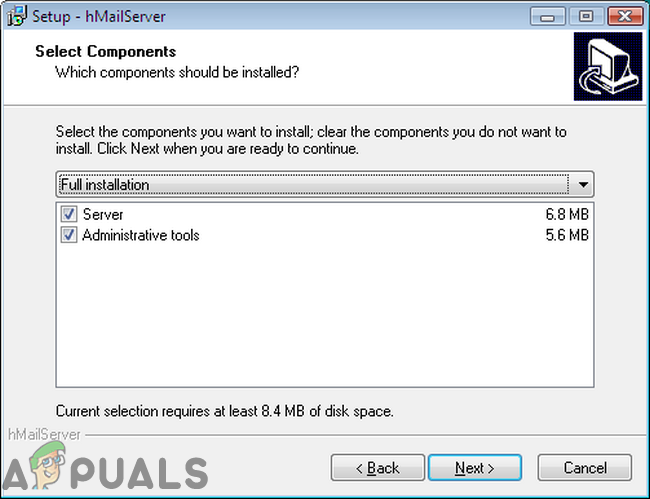
Инсталирајте ХМаилСервер
- Сада, поставити нови домен користећи ИП шему рачунара и створити новог корисника под тим доменом. Ако желиш да подесите нову е-пошту за прослеђивање , додајте своју Гмаил / Оутлоок / Иахоо адресу на картици Достава е-поште под Подешавања >> Протоколи >> СМТП (наведени налог се такође може користити као пошиљалац).
- Онда, отворите веб интерфејс уређаја и кликните на Подесити .
- Сада, у левом окну прозора, кликните на Мрежа а затим кликните на Остало .
- Онда попуните детаље према конфигурацији вашег СМТП сервера. Обавезно подесите Аутентикација до Ниједан и Лука до 25 . Такође, додајте локалну ИП адресу (хост рачунар) корисничком имену хМаилСервер-а и надамо се да је проблем са е-поштом решен.